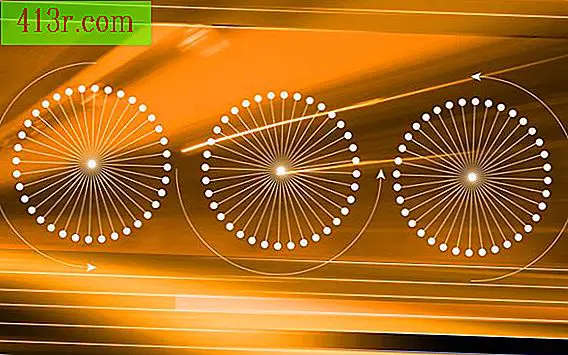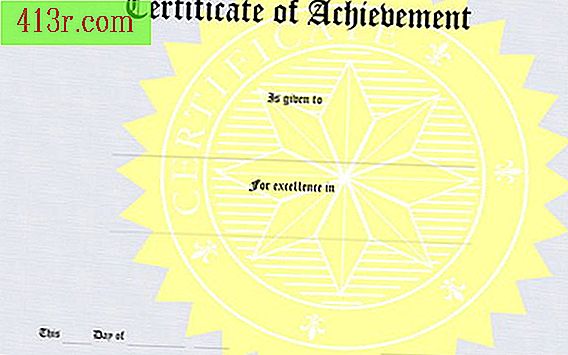Ce este panoul de control LightScribe

instalare
Panoul de control LightScribe și programele sale de relații sunt instalate automat când CD-ul sau DVD-ul compatibil LightScribe este instalat pe computer, fie din fabrică, fie ca unitate de schimb. Aplicația face parte din software-ul sistemului LightScribe și accesează conexiunea la Internet a computerului pentru a obține actualizări, care sunt gratuite, programul vă informează când sunt gata de descărcare.
acces
Faceți clic pe "Start", "Toate programele" și "LightScribe Direct Labeling Disc" (LightScribe Direct Labeling Disc). Faceți clic pe "Panoul de control LightScribe" pentru a porni aplicația. De asemenea, puteți accesa panoul de control făcând clic pe pictograma care conține o tastă albastră cu un val galben în partea stângă a cheii din tava de sistem a computerului.
Bara de configurare
În fila "Setări" a panoului de control puteți ajusta "Setările de contrast" ale aplicației și "Opțiuni de notificare". Caracteristicile de configurare includ modul în care LightScribe vă alertează despre actualizări, execuția panoului de control la pornirea calculatorului și ajustările la întunericul etichetelor de pe CD / DVD.
Informații despre sistem
În interiorul fișei "Informații despre sistem" din panoul de control veți găsi software-ul sistemului, numărul de versiune al panoului de control și litera unității CD sau DVD LightScribe și dacă funcționează corect. Fișierul include, de asemenea, un buton "Descărcare Descărcare" pentru a vedea cele mai recente actualizări.
servicii
În fila "Servicii" a panoului de control, un set de opțiuni este conectat la pagina web LightScribe pentru a obține idei despre personalizarea etichetelor și pentru a vă vinde produse suplimentare. De asemenea, puteți accesa pagina LightScribe Media pentru achiziționarea de CD-uri și DVD-uri compatibile cu cititorul.
Acceptați setările
După ce terminați setările din panoul de control, faceți clic pe "Aplicați" și pe "OK" pentru a salva setările sau faceți clic pe "Anulați" pentru a ieși din aplicație fără a efectua modificări.